DOSBox使用教程 详细操作步骤解析
- 作者:佚名
- 来源:绿源18软件园
- 时间:2025-12-18 10:09:51
DOSBox作为经典DOS环境模拟工具,能够帮助用户在Windows系统上运行怀旧游戏和程序。本文将以简明易懂的方式讲解该软件的具体操作流程,让新手用户快速掌握运行技巧。
环境配置与基础操作:
1、访问官方网站获取最新安装包,双击执行安装向导程序;
2、选择默认安装路径时,建议保持系统预设的C盘位置;
3、完成安装后可在开始菜单创建快捷方式,便于日常启动;
4、定位至安装目录下的DOSBox.exe主程序文件(通常路径为C:Program FilesDOSBox-0.74);
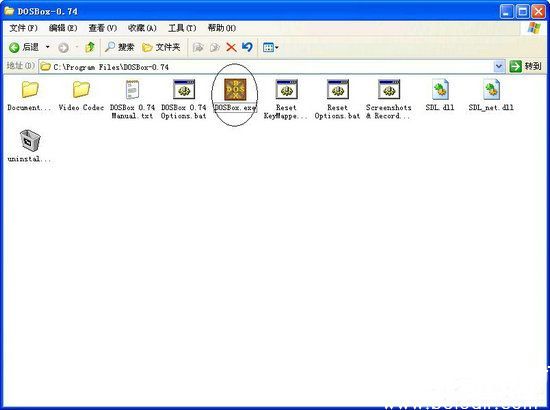
5、启动软件后进入命令行界面,在Z:>提示符后输入挂载指令:mount c d:game(将d盘game目录映射为虚拟C盘);
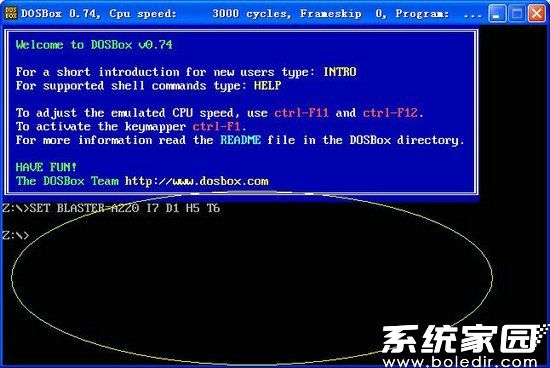
6、输入c:命令切换至虚拟磁盘,此时可访问已挂载的游戏文件目录;
7、运行游戏主程序时,需根据具体文件输入执行命令(如play.bat或game.exe);
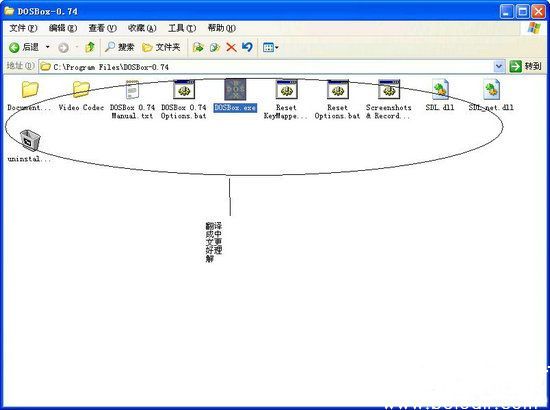
进阶使用技巧:
• 配置文件修改:通过编辑dosbox.conf可调整CPU运行频率、声卡模拟参数等核心设置
• 快捷键应用:ALT+ENTER切换全屏模式,CTRL+F9强制退出当前程序
• 多游戏管理:通过建立不同批处理文件实现快速启动不同游戏
• 存档处理:建议将游戏存档目录设置为实际物理磁盘位置便于备份
常见问题处理:
当出现黑屏或程序无响应时,可尝试以下解决方法:
1、检查游戏文件路径是否包含中文字符(建议使用全英文路径)
2、修改配置文件中的memsize参数调整内存分配
3、在启动命令后添加特定参数(如 -noconsole)
4、更新显卡驱动并设置兼容模式运行
掌握这些操作要点后,用户不仅可以流畅运行经典DOS游戏,还能通过调整高级设置优化运行效率。建议初次使用时保持默认配置,熟悉基础操作后再进行个性化设置。定期备份配置文件可避免设置丢失,遇到复杂问题时可查阅官方技术文档获取支持。
下一篇:Excel文件格式转换操作指南













